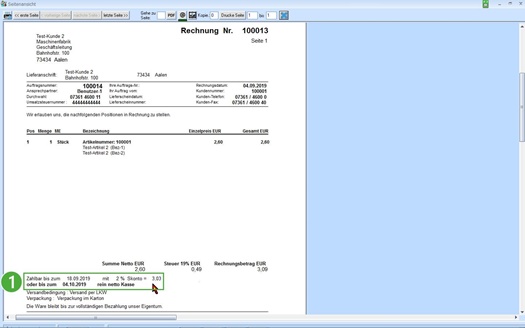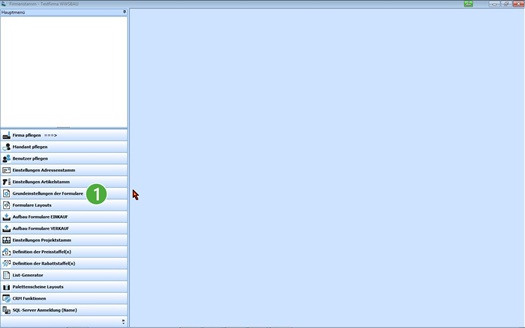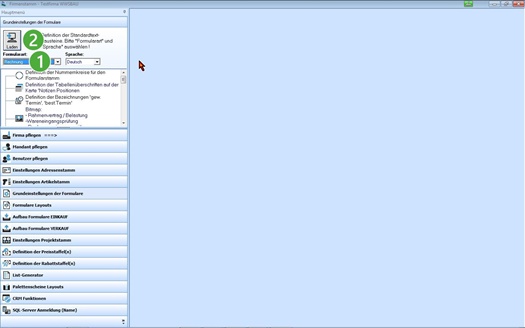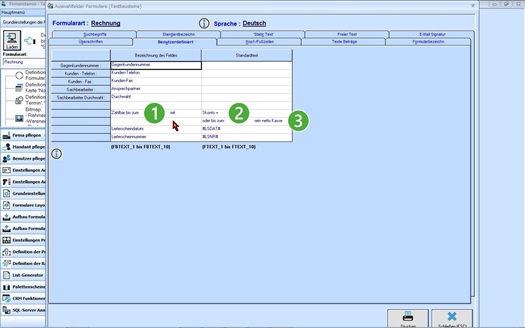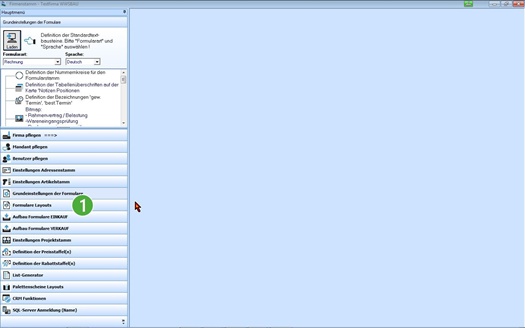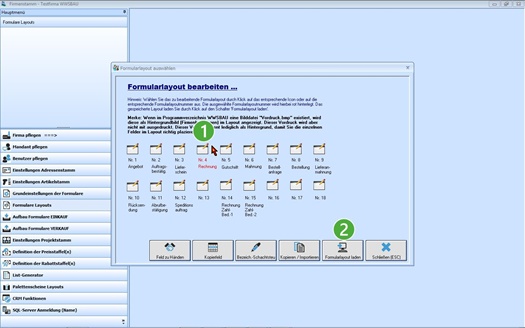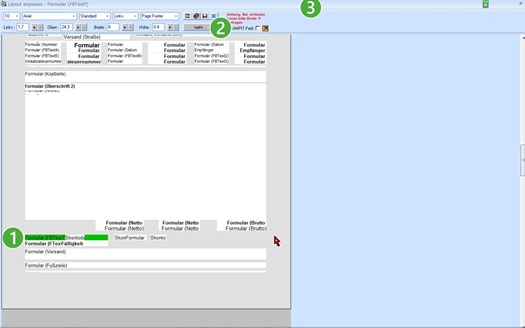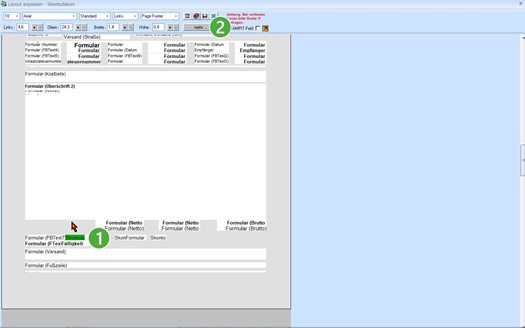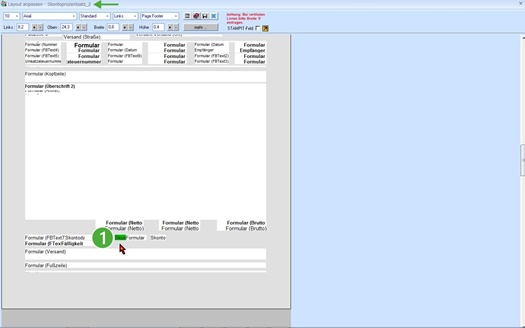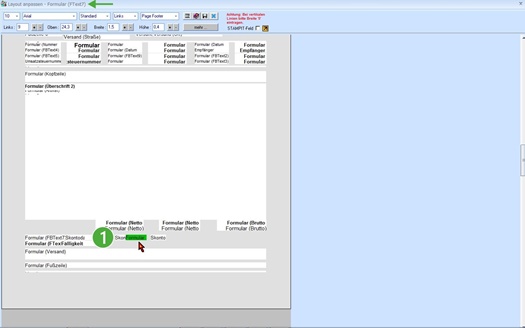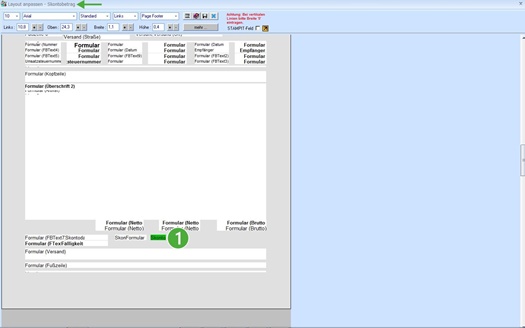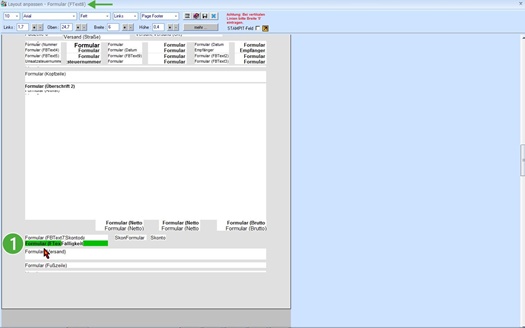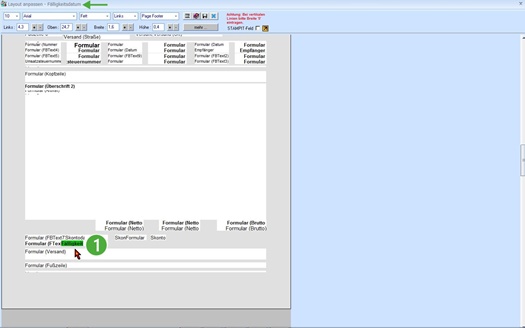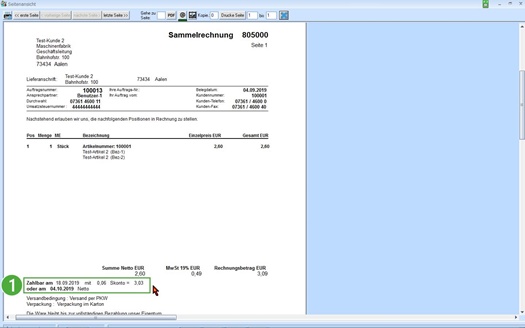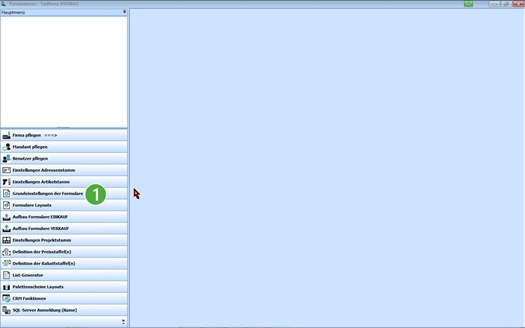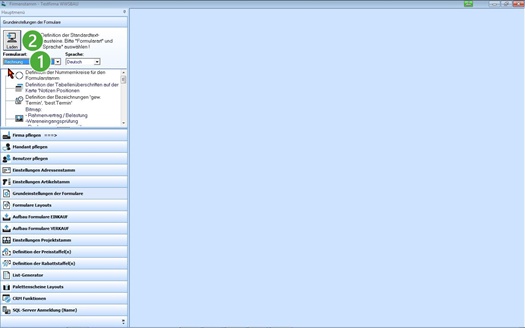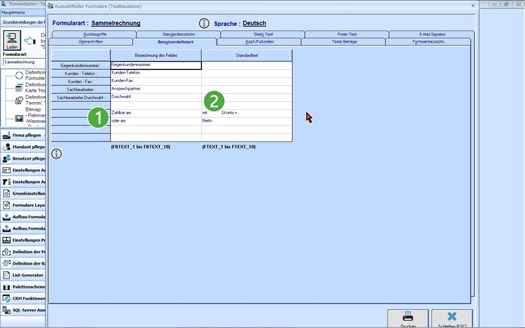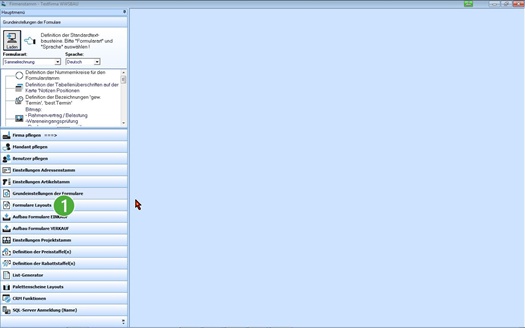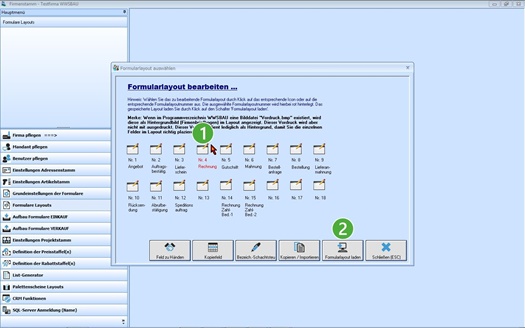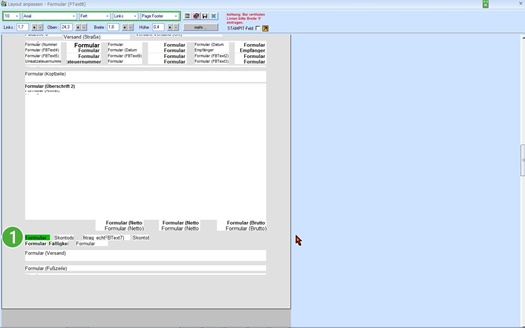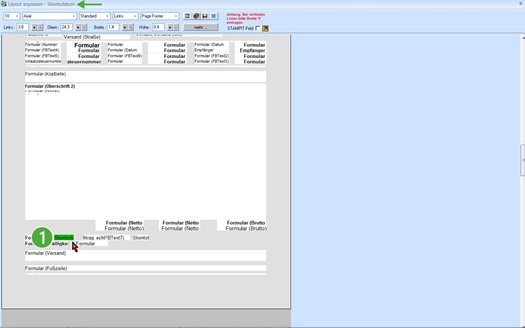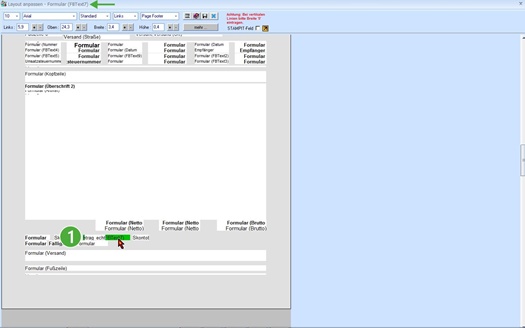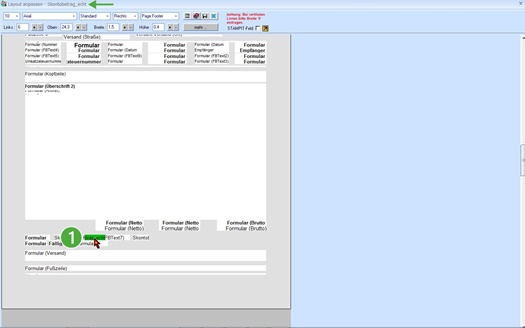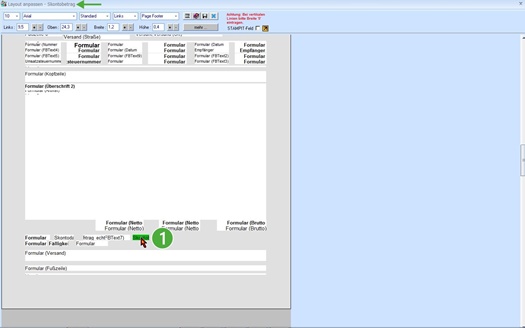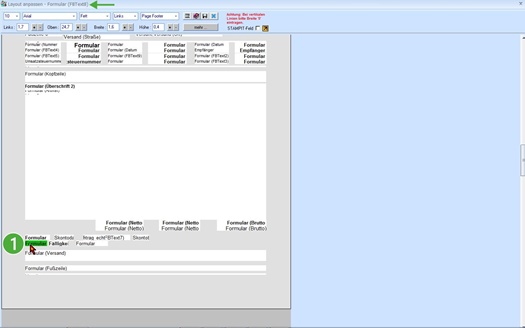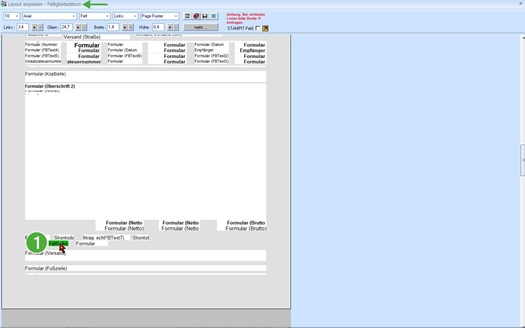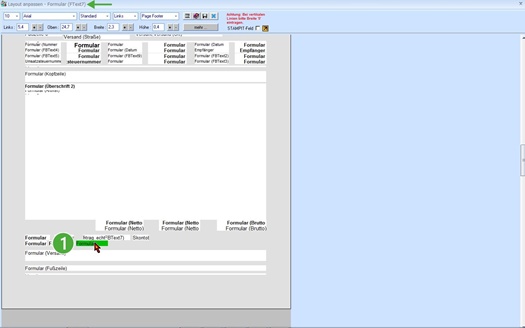Skontoangaben (Rechnungen)
Kurzbeschreibung
Mit diesem Leitfaden erhalten Sie eine tabellarische Kurzanleitung, um in Ihrem Hause die Skontoangaben auf das Formular (Rechnungen) zu bringen.
Pflichtangaben auf einer Rechnung ab dem 01.07.2004
Am 01.07.2004 ist die Übergangsregelung für den Vorsteuerabzug aus nach dem 31. Dezember 2003 und vor dem 1. Juli 2004 ausgestellten Rechnungen ausgelaufen.
Das bedeutet, ab dem 01.07.2004 ist es für den Vorsteuerabzug aus einer Rechnung unbedingt erforderlich, dass die Rechnung alle Angaben enthält, die der Gesetzgeber fordert.
Diese Pflichtangaben ergeben sich aus § 14 Abs. 4, § 14a UStG sowie aus den §§ 33 und 34 UStDV.
In unserer nachstehenden Erklärung handelt es sich um die Skontoangaben, die vom Gesetzgeber gefordert, in besonderer Weise auf den Rechnungen ausgewiesen werden müssen.
Wir haben Ihnen 2 Möglichkeiten dargestellt. Die Darstellung auf dem Formular (Rechnungen) unterscheiden sich etwas im Textaufbau.
Natürlich ist es Ihnen überlassen, einen eigenen Satzaufbau für die Skontoangaben auf den Rechnungen zu definieren.
Beachten Sie bei unserer Darstellung pro Feld die Koordinaten, die in den oberen Zeilen jeweils dargestellt sind.
Kurzanleitung für die Bearbeiten der Layouts
Mit der Maus das gewünschte Feld markieren. Dann die Maus wieder loslassen und auf einem freien (grauen) Bereich die linke Maustaste drücken und halten. Wenn Sie dann die Maus bewegen, haben Sie das Feld an der Angel und können es auf Ihrem Formular wunschgemäß platzieren.
Wenn Sie ein neues Feld brauchen, klicken Sie auf den Button mehr. Öffnen Sie dann die linke Box und suchen Sie Ihr gewünschtes Feld, Durch einen Klick auf das Feld, wird das Feld an der oberen linken Ecke eingefügt. Das Feld ist bereits markiert. Um das Feld zu platzieren, verfahren Sie wie zuvor beschrieben.
1. Beispiel
|
| Was halten Sie von diesem Text? |
Nachfolgen erhalten Sie die detaillierten Informationen diesen Text in Ihre Rechnung einzubauen.
|
| Wählen Sie die Rechnungen aus. | |
 | Rufen Sie mit einem Klick das Programm „Definition der Standardtextbausteine“ |
Wir benötigen 3 freie Felder für unseren Text. Unsere Beispiel-Felder sind
|
| Formular (FBTEXT7) mit 29 Leerstellen | |
 | Formular (FTEXT7) | |
 | Formular (FTEXT8) mit 28 Leerstellen |
|
| Hier platzieren wir das Feld Formular (FBTEXT7) | |
 | Das Feld holen Sie sich aus der Box (Klick auf „mehr ...“ und dann die Box öffnen). | |
 | Hier oben ist der Name des Feldes zu erkennen.
|
Merke:
Beachten Sie unbedingt die Koordinaten und die weiteren Felder im oberen Teil.
|
| Hier platzieren wir das Skonto-Datum. | |
 | Sie wissen jetzt auch, wie Sie zu diesem Feld kommen – Klick auf den Button mehr – dann die Box öffnen und das Feld einfügen (Klick). |
2. Beispiel
|
| In diesem 2. Beispiel wird nicht der Skontobetrag ausgewiesen, sondern der Rechnungsbetrag abzüglich des Skontobetrages. |
Die ganze Verfahrenweise wollen wir hier im nach hinein nicht noch mal beschreiben. Orientieren Sie sich an den vorangegangenen Erklärungen.